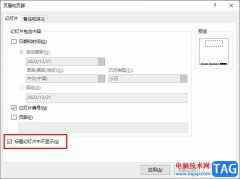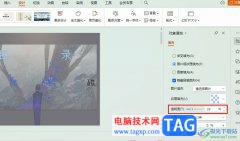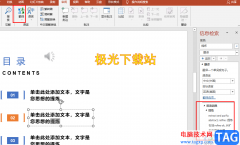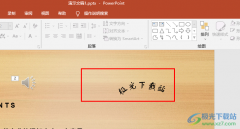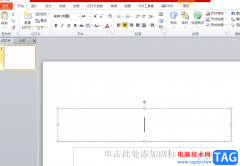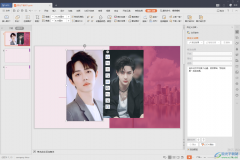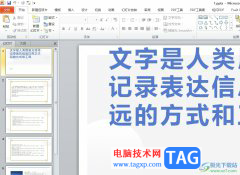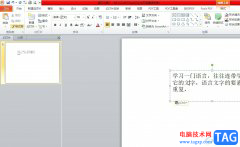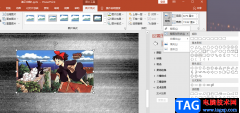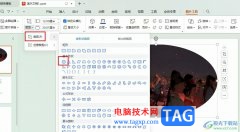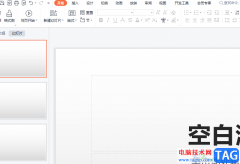powerpoint演示文稿是一款非常受欢迎的幻灯片制作软件,在其中制作PPT时,我们有时候会插入一些图表等元素,如果我们在PowerPoint演示文稿中插入图表后希望修改图表的刻度值,小伙伴们知道具体该如何进行操作吗,其实操作方法是非常简单的。我们只需要双击坐标轴,或者右键点击坐标轴后在子选项中点击“设置坐标轴格式”,然后在打开的侧边栏中进行详细的编辑和设置就可以了,操作起来其实是非常简单的,小伙伴们可以尝试操作一下。接下来,小编就来和小伙伴们分享具体的操作步骤了,有需要或者是有兴趣了解的小伙伴们快来和小编一起往下看看吧!
操作步骤
第一步:双击打开PPT文件;
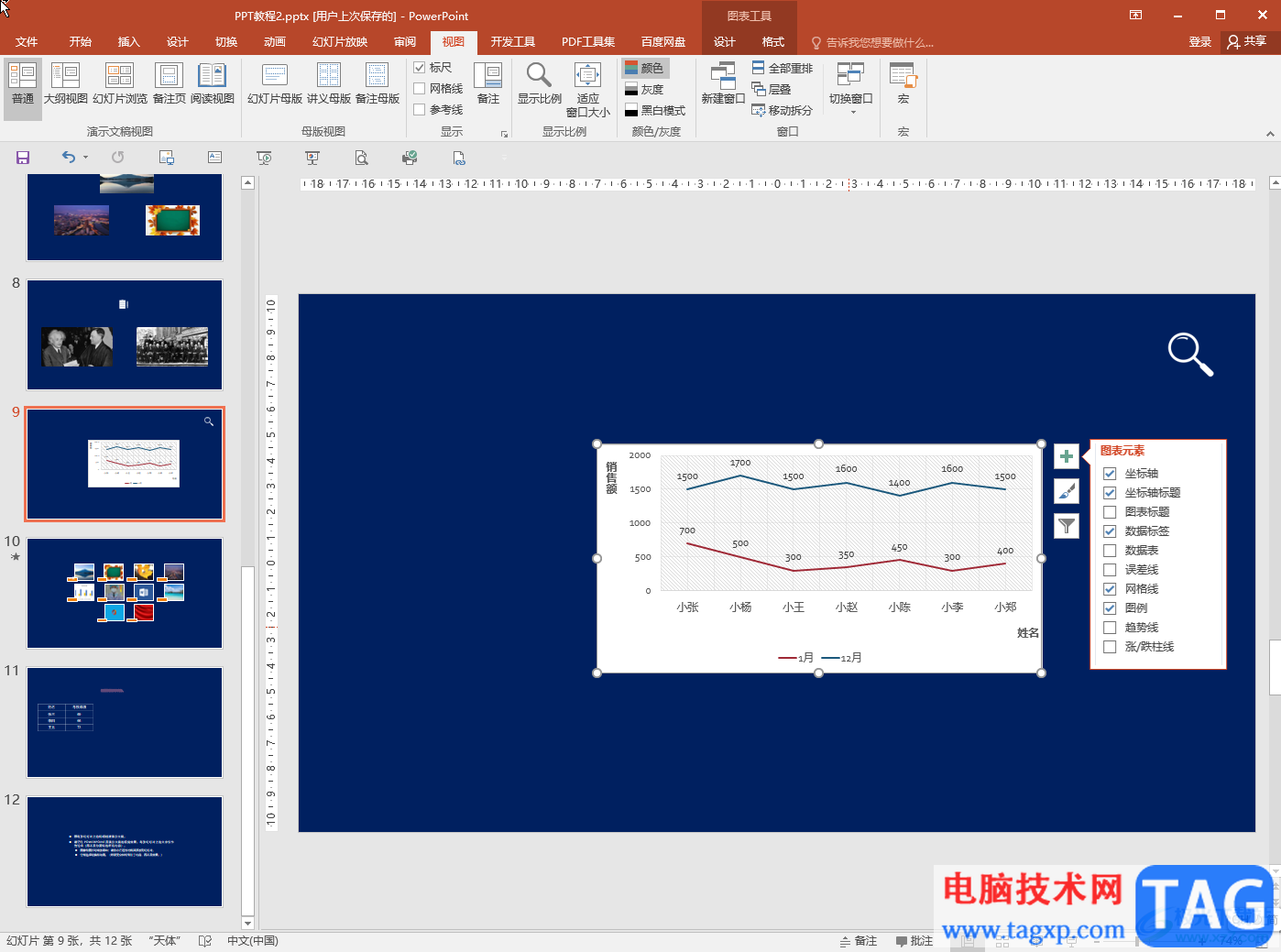
第二步:方法1.双击图表中的坐标轴,就可以在打开的侧边栏中设置坐标轴的最大值最小值,主要刻度和次要刻度了;
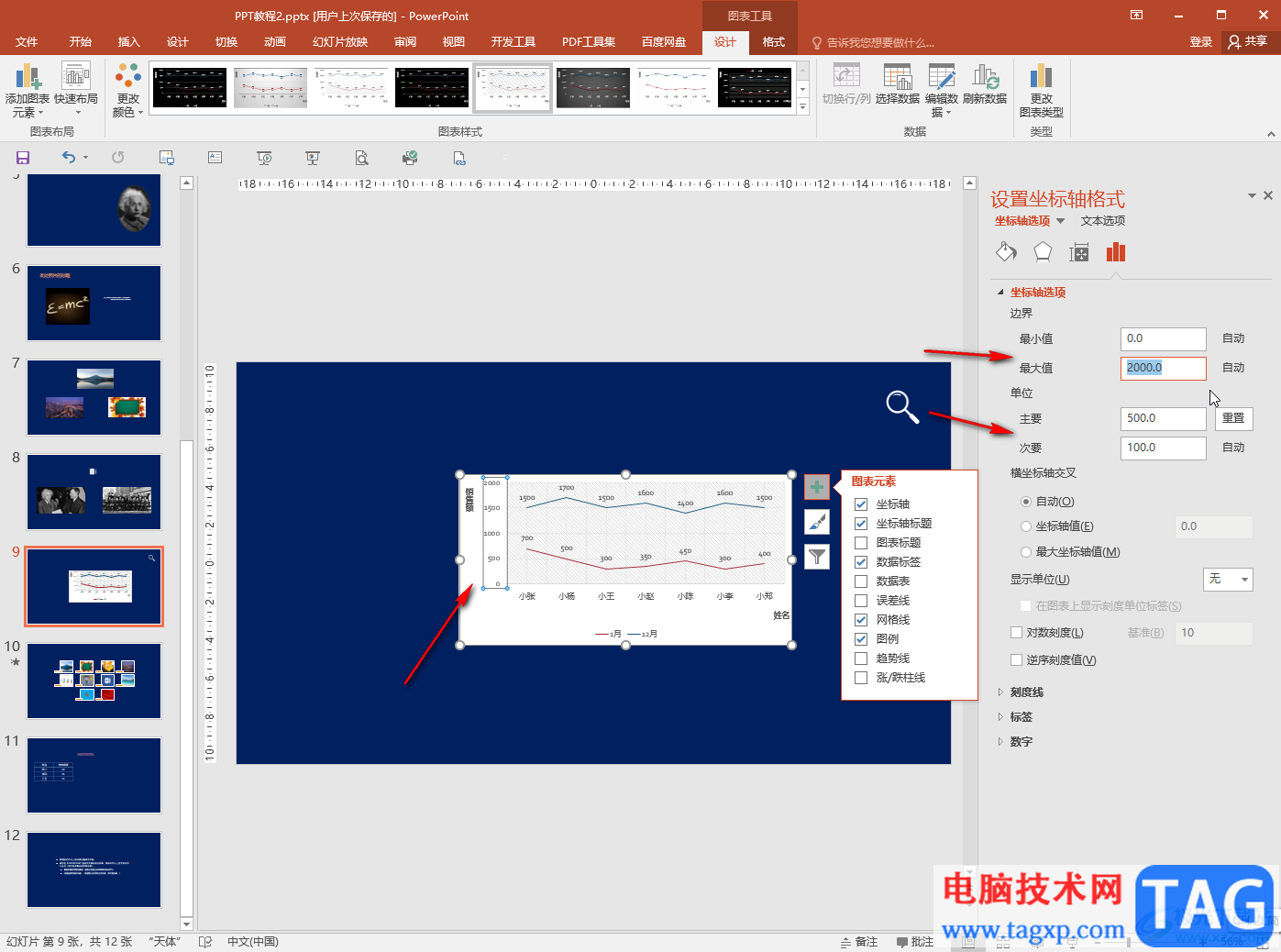
第三步:方法2.也可以在图表中点击选中坐标轴后,右键点击一下,选择“设置坐标轴格式”打开侧边栏进行同样的操作设置;
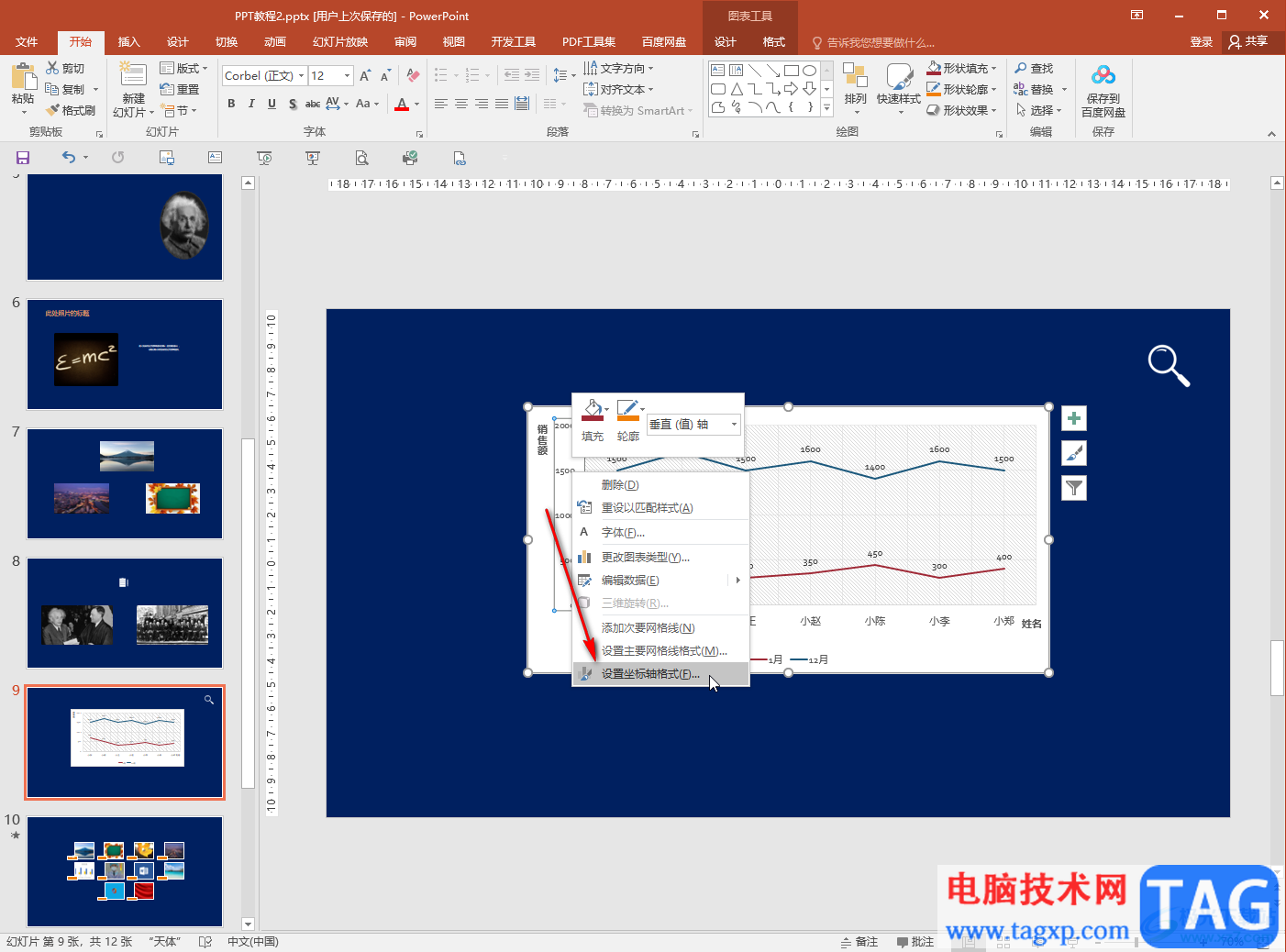
第四步:在侧边栏中我们还可以点击设置“横坐标轴交叉”“显示单位”“刻度线”“标签”等;
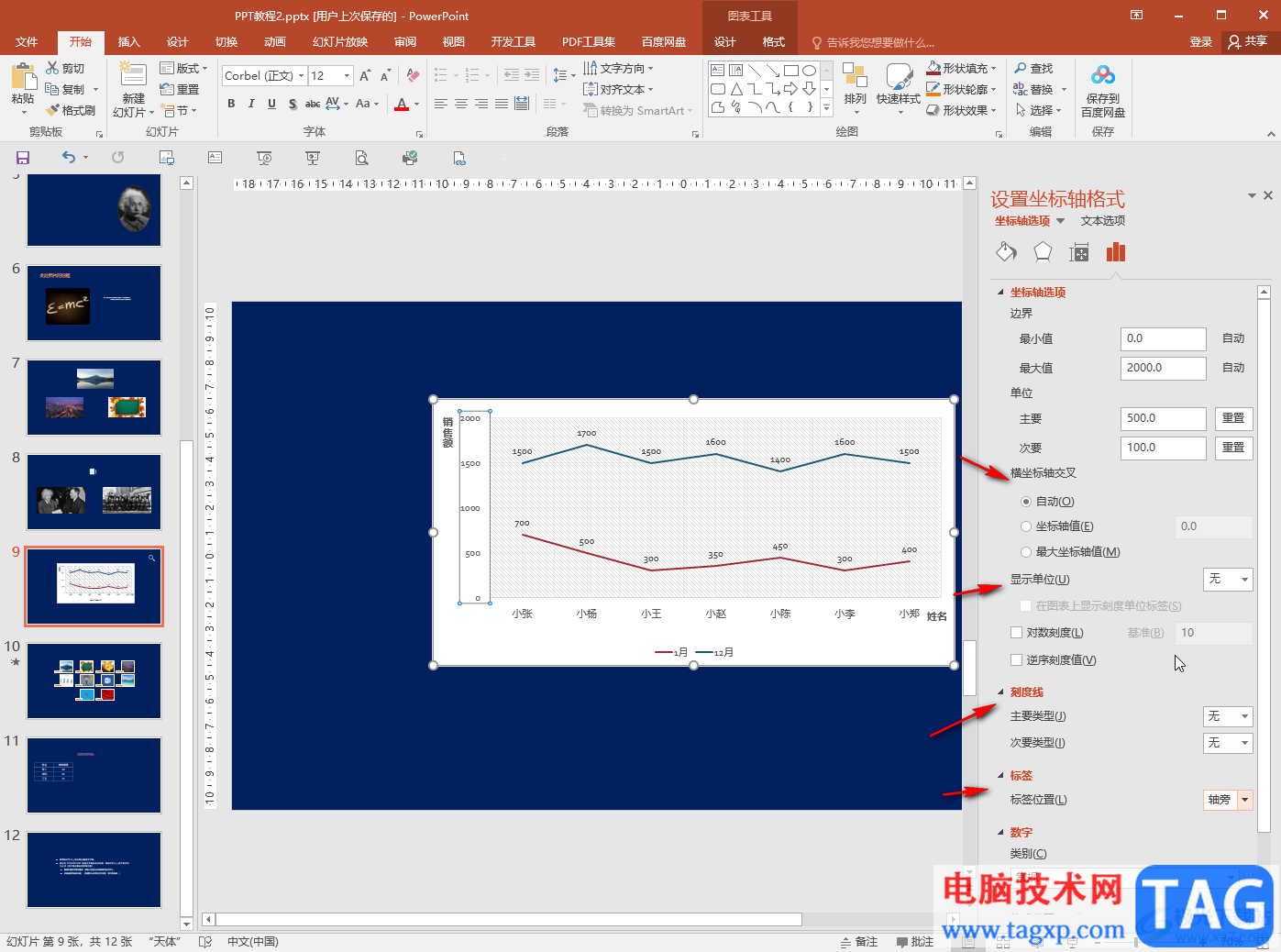
第五步:双击横坐标轴,也可以进行想要的参数设置。
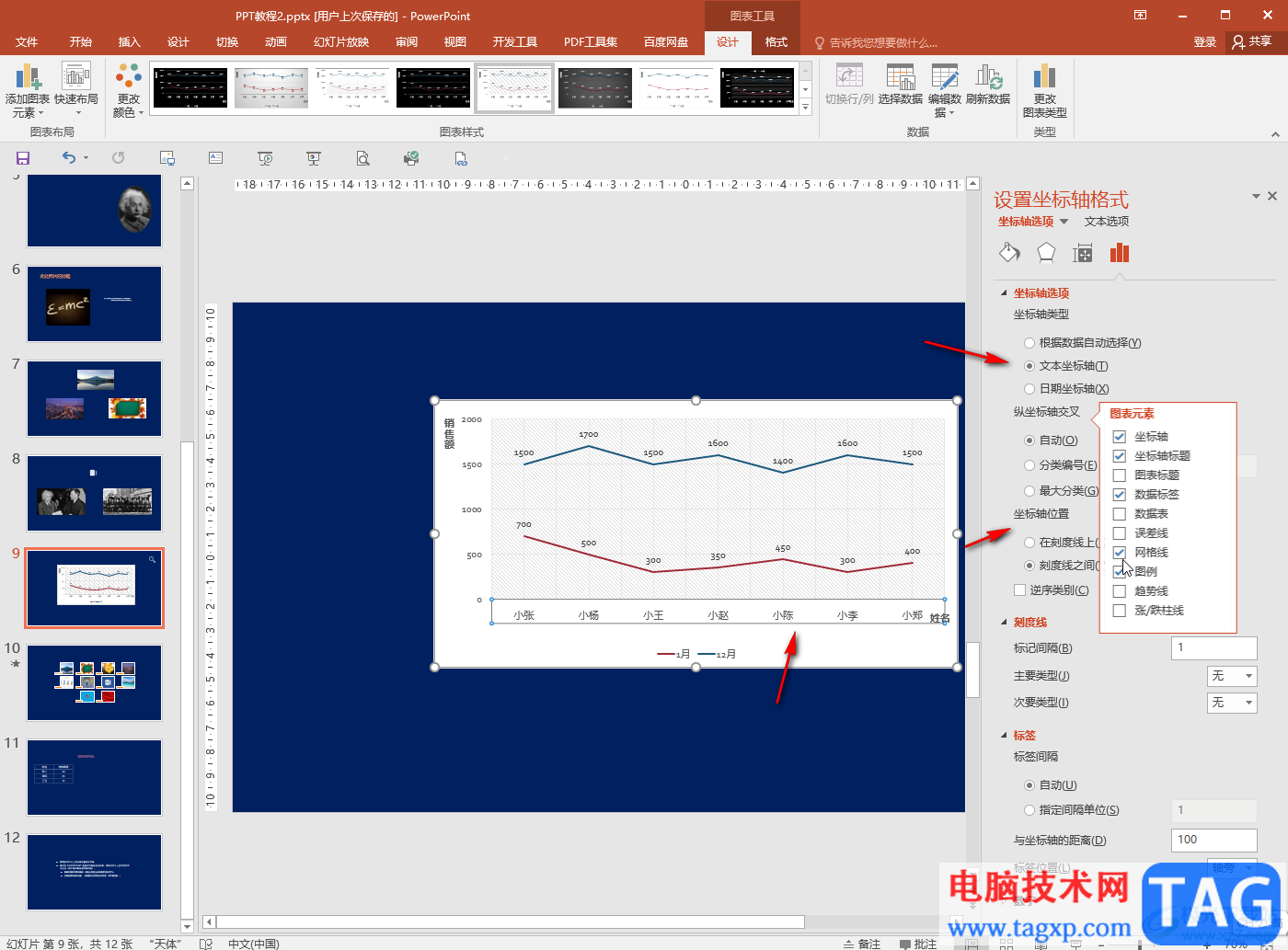
以上就是PowerPoint演示文稿中设置图表坐标轴刻度的方法教程的全部内容了。点击选中图表后,还可以在自动出现的“图表工具”下使用各种工具进行相应的编辑操作。